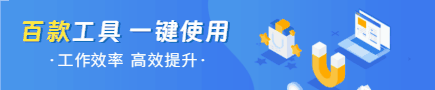在Oracle官网下载并安装JDK然后配置环境变量
1、百度搜索Oracle进入官网

2、向下滑点击Downloads图标

3、跳转页面后向下滑动鼠标找java图标,点击java(JDK)for Developers

4、跳转页面后如下图,如果要下载新版本的jdk就在前面。

5、如果要下载老版本的jdk就向下滑动页面,找到Java Archive 点击后面的DOWNLOAD按钮。

6、跳转页面后你就会看到很多版本的JDK了。

笔者这里想下较新的jdk,Java SE 11,点击下载图标,跳转页面后向下滑动页面,选择你想要安装的jdk,根据自己的电脑系统选择对应的jdk哦。(你会看到windows同样的jdk有两个,其中.exe是需要安装的版本,.zip是免安装版,在jdk11开始就可以下载免安装版哦,以前的版本好像没有)

此处我为演示安装过程,所依旧下载的.exe后缀的需要安装的jdk。
注意下载之前你需要点击Accept License Agreement 同意才能下载。

如果你没有登录Oracle账号,需要先登录,如果没有账号就先注册一个,登录成功后才能下载哦。

你登录成功后就可以下载了。
1、找到你下载的jdk双击即可开始安装,点击下一步。

2、你可以点击更改按钮,更改jdk安装路径,此处我就用默认安装路径,点击下一步即可完成安装。

注:此处的安装目录你需要记住,下面配置环境变量的时候需要用到。
右键单击【我的电脑】,从下拉菜单中选择【属性】

在弹出窗口中,点击高级系统设置会弹出系统属性窗口,在系统属性窗口点击【环境变量】会弹出环境变量窗口。(注:此处用的windows10系统)

(1)、新建环境变量JAVA_HOME
变量名:JAVA_HOME
变量值:C:\Program Files\Java\jdk-11
(注意:变量值是你自己的JDK安装目录)
如图:在【系统变量】区域点击【新建】按钮。

(2)、新建环境变量CLASSPATH
变量名:CLASSPATH
变量值:.;%JAVA_HOME%\lib\dt.jar;%JAVA_HOME%\lib ools.jar;
如图:同样在【系统变量】区域点击【新建】按钮。

3)、在【环境变量】窗口中的【系统变量】区域选中名为“PATH”的系统变量,点击【编辑】按钮,打开【编辑系统变量】窗口,如下图:

在【编辑环境变量】窗口区域点击【新建】按钮,添加? ? %JAVA_HOME%\bin
再次点击新建,添加? ? %JAVA_HOME%\jre\bin
(注意:win10环境变量值是一行一行的,上述需要新建两行,不能放在一行。)
如下图:

注意:如果你在【编辑环境变量】窗口区域点击【新建】按钮出现的是如下图,一排显示的情况
则在最前面添加? ? %JAVA_HOME%\bin; %JAVA_HOME%\jre\bin;即可。

最后依次点击【确定】按钮就可配置完成。
在cmd命令行中输入java -version、javac、java验证通过即配置成功。